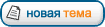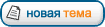[align=left]Простейшая POST карта для COMPAL своими руками[/align]Предлагаю свой вариант устройства для отслеживания POST кодов материнских плат ноутбуков Compal платформы. Использую уже давно и продуктивно. Устройство требует подключения к ПК или ноутбуку через USB порт.
За основу взята микросхема-преобразователь FT232RL (рис. 1,2), которая являет собой практически готовое устройство, работающее по протоколу UART.
Вложение:
Комментарий к файлу: Рис. 1. Внешний вид
 image001.png [ 120.86 КБ | Просмотров: 44396 ]
image001.png [ 120.86 КБ | Просмотров: 44396 ]
Вложение:
Комментарий к файлу: Рис. 2. Назначение выводов
 image003.png [ 69.78 КБ | Просмотров: 44396 ]
image003.png [ 69.78 КБ | Просмотров: 44396 ]
Основное преимущество данной микросхемы, по сравнению с ее предшественниками, простота схемы включения (рис. 3).
Вложение:
Комментарий к файлу: Рис. 3. Принципиальная схема
 image005.png [ 77.39 КБ | Просмотров: 44396 ]
image005.png [ 77.39 КБ | Просмотров: 44396 ]
Единственная сложность – изготовление печатной платы, поскольку расстояние между выводами микросхемы составляют около 0,5 мм, а размер самой микросхемы – 5,3 × 10,2 мм. Но я не стал заморачиваться с печатной платой, поскольку можно купить готовую.
Итак, для изготовления POST карты необходимо: микросхема FT232RL, USB разъем B-типа, несколько SMD конденсаторов, провода, и я купил готовую печатную плату. Итого все это мне обошлось около $5-7.
Итак, после сборки получилось следующее (Рис.4а,б):
Вложение:
Комментарий к файлу: Рис. 4 а
Внешний вид готового устройства
 image007.jpg [ 154.63 КБ | Просмотров: 44396 ]
image007.jpg [ 154.63 КБ | Просмотров: 44396 ]
Вложение:
Комментарий к файлу: Рис. 4 б
Внешний вид готового устройства
 image009.jpg [ 295.92 КБ | Просмотров: 44396 ]
image009.jpg [ 295.92 КБ | Просмотров: 44396 ]
Когда все собрано правильно, можно подключать к компьютеру и устанавливать драйвер (система запрашивает дважды, я указываю вручную с папки). После успешной установки драйвера, система должна определить виртуальный COM порт (драйвера прилагаю во вложении).
Теперь, можно подключать карточку к испытываемой материнской плате. Возьмем для примера широкораспостраненную Compal LA3851P с ноутбука Acer 5520 (рис. 5). По схеме найдем соответствующий разъем, это будет JP10 (находится под. наклейкой возле разъема для DDR). По схеме видим, что нас интересуют 2 и 3 пины разъема JP10. Подпаиваем 2 пин к 1 выводу FT232, а 3 пин – к 5 вводу. Землю подпаиваем либо же рядом 4 пин JP10, либо же в любую удобную точку. Поскольку питание на нашу схему подается через USB, то подпаиваться к 1 пину JP10 не нужно. Все, карточка к плате подключена.
Вложение:
Комментарий к файлу: Рис. 5. Фрагмент схемы для Compal LA3851P ноутбука Acer 5520 (5520G)
 image012.gif [ 9.24 КБ | Просмотров: 44396 ]
image012.gif [ 9.24 КБ | Просмотров: 44396 ]
Для просмотра кодов можно использовать программу Terminal (рис. 6) или что-то наподобие.
Вложение:
Комментарий к файлу: Рис. 6. Интерфейс программы Terminal
 image013.png [ 29.14 КБ | Просмотров: 44396 ]
image013.png [ 29.14 КБ | Просмотров: 44396 ]
При подключении нашей карточки, Terminal должен определить COM порт. В данном случае это COM3. Далее нужно выбрать соответствующий порт и необходимо произвести настройки так, как на рис. 7 (скорость получения данных (Baud rate) 115200, и результаты отображения в шестнадцатеричном формате – HEX). И, конечно, не забыть нажать кнопочку «Connect».
Если наша карточка неправильно подпаяна к плате (перепутаны 2 и 3 пины JP10), то при подачи питания на материнскую плату, Terminal либо ничего не покажет, либо покажет 00. Если все припаяно верно, то при подачи питания (подключении ЗУ к разъему платы) должны побежать некие prePOST коды. Далее, при нажатии на кнопку включения – основные POST коды. Таким образом, за неимением схемы, например, можно пробовать припаивать «вслепую», и методом перебора из 2-х вариантов найти верный вариант подключения.
Далее показано пример работы карточки на Lenovo G570, PIWG2 LA-675AP Rev:1.0 2011-01-19.
По аналогии, как и на рис. 5, только здесь используется разъем JP3, припаиваем карточку 3-я проводами.
На следующих 2-х рисунках (7 и 8) показаны prePOST коды, которые уже появляются при подключении ЗУ к материнской плате, но еще до нажатия на кнопку питания.
Вложение:
Комментарий к файлу: Рис. 7. Результаты кодов до нажатия на кнопку питания
 image015.png [ 30.45 КБ | Просмотров: 44396 ]
image015.png [ 30.45 КБ | Просмотров: 44396 ]
Вложение:
Комментарий к файлу: Рис. 8. То же самое, но в удобно свернутом окне (просматривается цикл)
 image017.png [ 12.98 КБ | Просмотров: 44396 ]
image017.png [ 12.98 КБ | Просмотров: 44396 ]
На следующем рисунке 9 показана картина, полученная при работе включенной матплаты без ОЗУ.
Вложение:
Комментарий к файлу: Рис. 9. Коды, полученные при включенной материнской плате без ОЗУ
 image019.png [ 30.79 КБ | Просмотров: 44396 ]
image019.png [ 30.79 КБ | Просмотров: 44396 ]
Код остановлен на 38, что по таблице:
------------------------------------------------------------------------------------------
0x38 - Post-Memory North Bridge initialization (North Bridge module specific)
------------------------------------------------------------------------------------------
Ну и на последнем рисунке 10 показаны коды при полном включении материнской платы Lenovo G570 с подключенной планкой оперативной памяти и процессором, но без клавиатуры, жесткого диска, DVD-привода, и матрицы.
Вложение:
Комментарий к файлу: Рис. 10. Запуск материнской платы LA-675AP ноутбука Lenovo G570
 image021.png [ 36.91 КБ | Просмотров: 44396 ]
image021.png [ 36.91 КБ | Просмотров: 44396 ]
Преимущества такой карточки: 3 провода для подключения, удобная визуализация информации, дешевизна.
Можно ли отнести к недостаткам подключение к ПК - вопрос спорный.
Спасибо за внимание!